
Versi modern Windows — dan sistem operasi lain — dapat menggunakan keduanya Master Boot Record (MBR) yang lebih lama atau GUID Partition Table (GPT) yang lebih baru untuk skema partisi mereka. Berikut cara memeriksa disk mana yang digunakan dan mengonversi di antara keduanya.
Ini hanyalah cara berbeda untuk menyimpan tabel partisi pada drive. GPT lebih modern, dan diperlukan untuk mem-boot sistem Windows dalam mode UEFI. MBR diperlukan untuk mem-boot sistem Windows yang lebih lama dalam mode BIOS, meskipun Windows 7 versi 64-bit juga dapat melakukan boot dalam mode UEFI.
Cara Memeriksa Tabel Partisi Yang Digunakan Disk Anda
Untuk memeriksa tabel partisi yang digunakan disk Anda, Anda memiliki dua opsi: Anda dapat menggunakan alat Manajemen Disk grafis Windows, atau Anda dapat menggunakan baris perintah.
Opsi Satu: Gunakan Alat Manajemen Disk
TERKAIT: Apa Perbedaan Antara GPT dan MBR Saat Mempartisi Drive?
Anda dapat melihat informasi ini di alat Manajemen DIsk yang disertakan dengan Windows. Untuk mengaksesnya, klik kanan menu Start atau tekan Windows Key + X dan pilih "Disk Management." Anda juga dapat menekan Tombol Windows + R untuk membuka dialog Jalankan, ketik "diskmgmt.msc" ke dalam kotak, dan tekan Enter.
Temukan disk yang ingin Anda periksa di jendela Manajemen Disk. Klik kanan dan pilih "Properties".
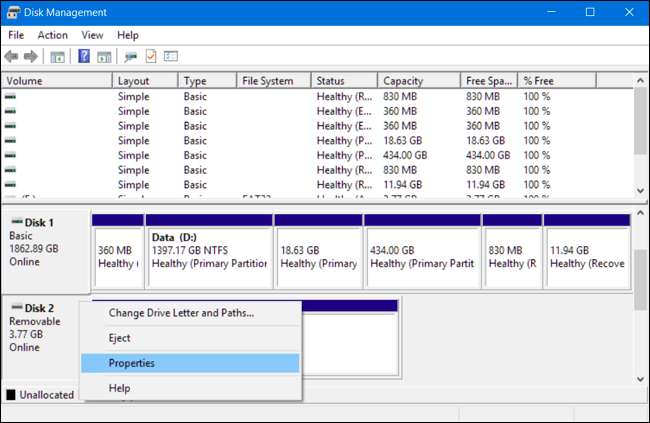
Klik ke tab "Volume". Di sebelah kanan "Gaya partisi", Anda akan melihat "Master Boot Record (MBR)" atau "GUID Partition Table (GPT)", bergantung pada disk mana yang digunakan.
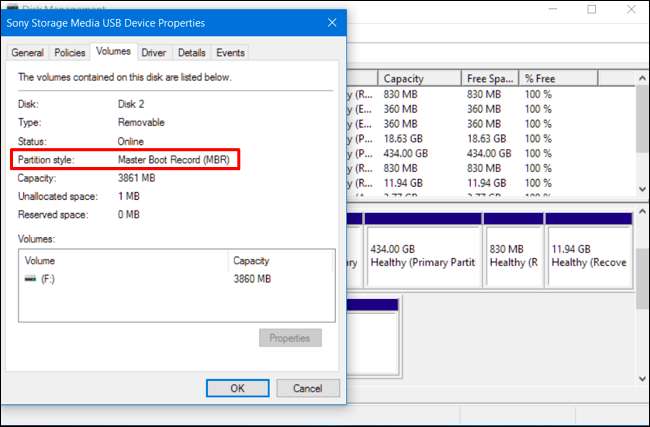
Opsi Dua: Gunakan Perintah Diskpart
Anda juga dapat memeriksa menggunakan perintah diskpart standar di jendela Command Prompt. Pertama, luncurkan jendela Command Prompt sebagai Administrator dengan mengklik kanan tombol Start atau menekan Windows Key + X dan memilih "Command Prompt (Admin)". Anda juga dapat menemukan pintasan Command Prompt di menu Start, klik kanan, dan pilih "Run as Administrator".
Ketik dua perintah berikut, tekan Enter setelah masing-masing:
diskpart
daftar disk
Anda akan melihat tabel yang mencantumkan disk Anda yang terhubung. Jika disk adalah GPT, ia akan memiliki tanda bintang (yaitu karakter *) di bawah kolom "Gpt". Jika ini adalah disk MBR, maka akan kosong di bawah kolom Gpt.
Misalnya, pada gambar di bawah, Disk 0 dan Disk 1 keduanya adalah disk GPT, sedangkan Disk 2 adalah disk MBR.
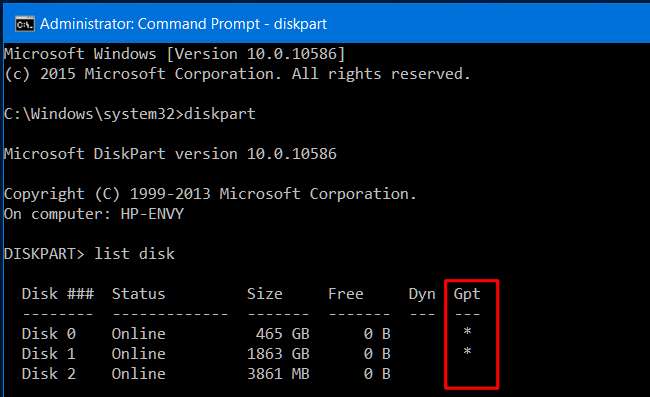
Cara Mengonversi MBR dan GPT: Cadangkan dan Hapus Disk Anda
Untuk mengonversi disk dari MBR ke GPT, atau dari GPT ke MBR, Anda harus menghapus konten disk terlebih dahulu. Sebelum melanjutkan, buat cadangan semua data di disk. Proses konversi di bawah ini akan menghapus disk dari semua data dan tabel partisi, lalu Anda akan mengonversinya ke jenis skema partisi baru dan menyiapkannya dari awal lagi.
Secara teknis, ini bukan satu-satunya cara untuk mengonversi antar disk. Beberapa program manajemen partisi pihak ketiga menjanjikan bahwa mereka dapat mengonversi MBR ke GPT dan GPT ke MBR tanpa kehilangan data. Namun, ini tidak secara resmi didukung oleh Microsoft, dan Anda tetap ingin mencadangkan data Anda sebelum menjalankan program tersebut jika Anda kehilangan sesuatu.
Kami merekomendasikan untuk mencadangkan drive, menghapus data, dan memindahkan kembali data yang diperlukan. Mungkin perlu waktu lebih lama daripada menggunakan fitur konversi, tetapi ini adalah cara yang didukung secara resmi dan Anda dijamin tidak akan mengalami masalah partisi atau kehilangan data.
Opsi Satu: Gunakan Manajemen Disk
Ingat, buat cadangan data apa pun di disk sebelum melanjutkan ! Ini akan menghapus semua data di disk yang Anda pilih untuk dikonversi!
Untuk mengonversi disk ke skema partisi yang berbeda, temukan disk di Manajemen Disk. Klik kanan partisi mana pun pada drive dan pilih "Hapus Volume" atau "Hapus Partisi" untuk menghapusnya. Ulangi proses ini untuk setiap partisi pada disk itu.
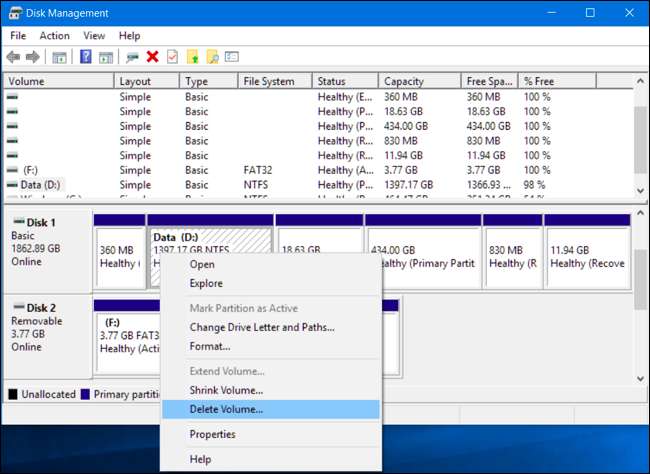
Saat semua partisi dihapus dari disk, Anda dapat mengklik kanan disk di Manajemen Disk dan memilih "Ubah ke Disk GPT" atau "Ubah ke Disk MBR". Opsi ini hanya akan tersedia setelah semua partisi telah dihapus.
Setelah Anda melakukan ini, Anda dapat membuat satu atau lebih partisi pada disk dari jendela Manajemen Disk. Cukup klik kanan di dalam ruang yang tidak terisi dan buat satu atau lebih partisi baru. Anda kemudian dapat memindahkan data yang Anda cadangkan kembali ke partisi baru, jika Anda mau.
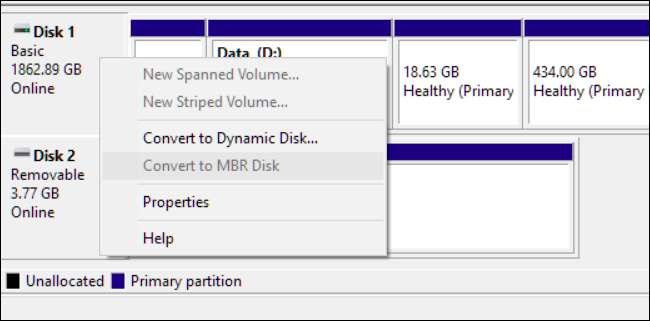
Opsi Dua: Gunakan Perintah Diskpart
Anda juga dapat melakukan ini dengan perintah diskpart dari jendela Command Prompt. Ini mungkin diperlukan dalam beberapa kasus, seperti perintah bersih diskpart akan memungkinkan Anda untuk mengubah partisi dan disk yang tampak terkunci dan tidak dapat dimodifikasi di alat Manajemen Disk grafis.
Ingat, buat cadangan data apa pun di disk sebelum melanjutkan ! Ini akan menghapus semua data di disk yang Anda pilih untuk dikonversi!
Pertama, luncurkan jendela Command Prompt sebagai Administrator. Ketik perintah berikut ke jendela Command Prompt, satu per satu:
diskpart
daftar disk
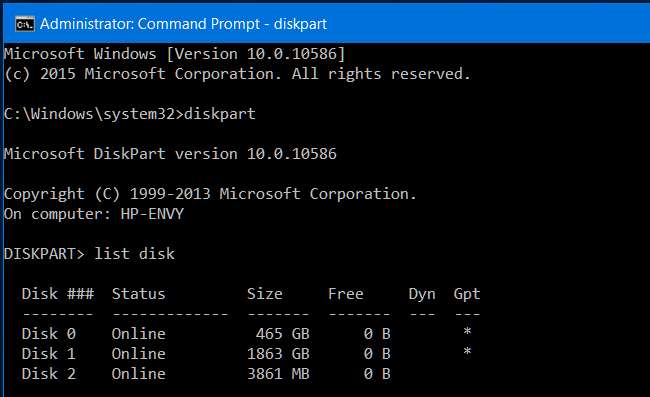
Anda akan melihat daftar disk di komputer Anda. Catat jumlah disk yang ingin Anda ubah. Anda dapat mengidentifikasi disk berdasarkan ukurannya.
Sekarang, ketik perintah berikut satu demi satu, tekan Enter setelah masing-masing, dan ganti "#" dengan nomor disk yang ingin Anda ubah. Perintah "bersihkan" akan menghapus konten disk dan catatan partisinya, jadi berhati-hatilah saat memilih nomor disk yang benar!
pilih disk #
bersih
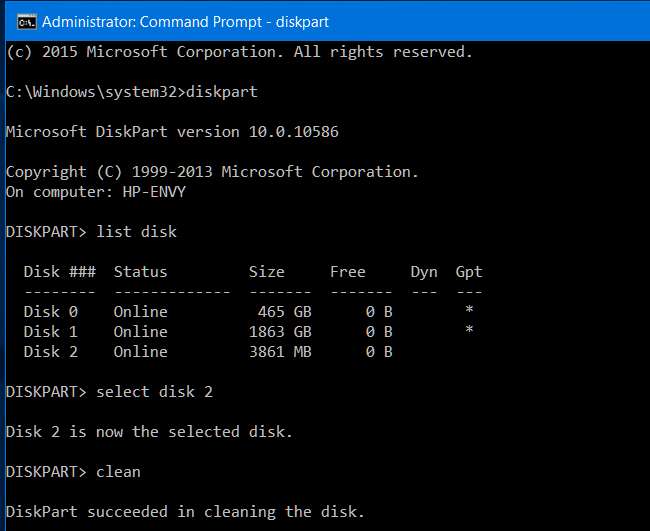
Sekarang, ketik salah satu dari perintah berikut untuk mengubah sistem partisi disk menjadi MBR atau GPT, tergantung yang Anda inginkan.
Untuk mengonversi disk dari MBR ke GPT:
konversi gpt
Untuk mengonversi disk dari GPT ke MBR:
mengkonversi mbr
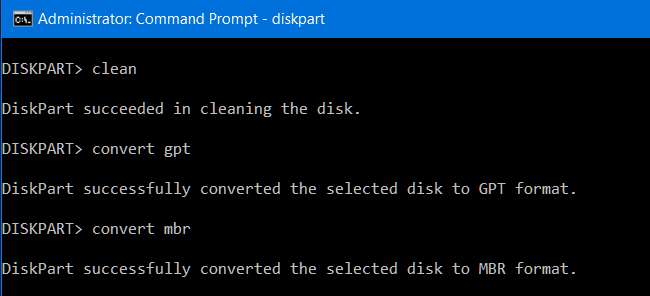
Anda sekarang sudah selesai, dan Anda dapat menggunakan jendela Manajemen Disk untuk membuat partisi pada disk atau bahkan menggunakan perintah diskpart lain di Command Prompt untuk membuat partisi tersebut. Anda dapat memindahkan data yang Anda cadangkan kembali ke partisi baru, jika Anda mau ..
Sekali lagi, ada cara untuk mengkonversi antara MBR dan GPT tanpa menghapus disk - setidaknya dalam teori. Namun kami tidak dapat memverifikasi keandalan alat pihak ketiga tersebut dalam setiap situasi, jadi Anda biasanya lebih baik menggunakan metode yang didukung secara resmi untuk menghapus disk. Ini mungkin membutuhkan waktu lebih lama, tetapi dijamin akan bekerja dengan baik.







